اقامت آلمان
ژانویه 12, 2019حفاری با ترنچر در خوزستان – اهواز
فوریه 18, 2019درود خدمت همراهان گرامی. در این پست می خواهیم کانفیگ گوشی های سیسکو مدل 7961G و 7941 و مدل های مشابه را ارائه بدهیم. روش ارائه شده روی گوشی مدل Cisco 7961 تست شده و جواب گرفته شده، مدل های سیسکوی دیگر مانند 7941,7942 (و احتمالاً 79xx) روش مشابهی خواهند داشت.
توجه فرمایید که برای مدل های دیگر حتماً در اینترنت جستجو کنید که روش متفاوتی نداشته باشند. این مقاله مسوولیتی در قبال خرابی یا ناموفق بودن کانفیگ به عهده نخواهد گرفت. ما صرفاً تجربه خود را با کانفیگ مدل 7961G ارائه می دهیم.
معرفی تلفن ویپ سیسکو Cisco 7961G
این گوشی تلفن دارای ظاهری زیبا، کیفیت صدای عالی و پایداری بسیار خوبی می باشد و می تواند برای شما یک عمر کار کند. منتها به دلایلی که در این مقاله اشاره می شود، گوشی های ویپ سیسکو یکی از نامحبوب ترین ها می باشند! علت اصلی آن، عدم امکان کانفیگ و قیمت بسیار بالا می باشد. اگر هنوز این دستگاه را خریداری نکرده اید، این مقاله را تا انتها بخوانید تا متوجه بشوید.
اگر خریداری کرده اید، به شما تسلیت می گویم، غم آخر تان باشد! :)
یکی از مزخرف ترین سیستم هایی که در عمرتان می توانید با آن کار کنید، گوشی تلفن سیسکو می باشد. من برای کانفیگ این دستگاه (صرفاً برای تغییر دادن یوزر SIP) هفته ها درگیر بودم. و این مقاله را می نویسم تا شما مدت زمان کمتری را صرف کانفیگ این دستگاه بکنید.
کانفیگ گوشی تحت شبکه سیسکو Cisco IP-Phone
مراحل کار برای کانفیگ گوشی سیسکو بدین صورت هستند:
- فلش کردن گوشی
- ریختن فرم ور نسخه 8 یا نسخه 9 روی فلش گوشی با متد TFTP
- ایجاد فایل XML برای کانفیگ دستگاه
- خطایابی و رفع مشکلات
- تنظیمات روی صفحه کلید گوشی تلفن
- (اختیاری) نصب CUCM برای مدیریت تلفن سیسکو
توجه: در مرحله اول گوشی شما فلش می شود و همۀ کانفیگ و آدرس بوک و لیست تماس ها و رینگ تون های سفارشی و … پاک خواهند شد و شما دیگر نخواهید توانست از گوشی تلفن سیسکو استفاده نمایید تا زمانی که این گوشی “تمام” مراحل نصب را با موفقیت پشت سر بگذارد. و در “هر کدام” از مراحل که کوچکترین مشکلی وجود داشته باشد، کل پروسه کنسل شده و شما همچنان نخواهید توانست دیگر از این آی پی فون استفاده نمایید. پس اگر مدت زمان محدودی دارید اقدام به فلش کردن گوشی نکنید.
اقامت آلمان با روش سرمایه گذاری / ثبت شرکت / کار آفرینی –> مطالعه مقاله
با روشی که در زیر ارائه می شود، گوشی تلفن سیسکو Cisco 7961 وارد صفحه فلش می شود. باز هم تاکید می کنم که وقتی این عمل انجام شد کل حافظه گوشی پاک شده و دیگر امکان بوت کردن عادی تلفن وجود نخواهد داشت. یعنی اینطور نیست که اگر پشیمان شدید بتوانید به تنظیمات سابق برگردید و در این صفحه گیر خواهید کرد تا زمانی که بتوانید “همۀ” مراحل نصب و گانفیگ و خطایابی را پشت سر بگذارید و حتی در آنصورت هم ممکن است هرگز به تنظیمات گذشته بر نگردید.
فلش کردن گوشی Cisco 7961
گوشی تلفن سیسکو برای روشن شدن، نیاز به آداپتور یا پورت شبکۀ PoE دارد. پس پیش از ورود به مرحله کانفیگ و فلش کردن، منبع برق خود را تامین کنید. بهترین راهی که پیشنهاد می کنیم این است که یک سوئیچ سیسکو با پورت های PoE استفاده کنید و گوشی تلفن سیسکو را به آن سوئیچ وصل کرده و کامپیوتر خود را نیز به پورت دیگر سوئیچ وصل کنید و اگر Elastix یا Asterisk یا نرم افزار مدیریت تلفن دیگری دارید نیز به سوئیچ سیسکو وصل کنید. اما اگر سوئیچ PoE در اختیار ندارید، تنها راه برای شما وصل کردن گوشی تلفن به برق (با استفاده از آداپتور) می باشد. سپس می بایست لپتاپ خود را به گوشی وصل کنید (پورت PC) و مرکز تلفن را به پورت Internet گوشی سیسکو وصل نمایید.
خوب، اکنون می توانید مرحله فلش را انجام دهید. برای این کار مرحله به مرحله پروسه زیر را جلو ببرید: (پیش از اینکه مرحله فلش را عملی کنید، حتماً مرحله کانفیگ XML را مطالعه کنید.)
- گوشی را خاموش کنید. (کشیدن پورت PoE یا کشیدن آداپتور)
- دگمه # را نگه دارید.
- برق گوشی را وصل کنید (پورت PoE را وصل کنید یا آداپتور را وصل کنید)
- دگمه شارپ را حدود 30 ثانیه فشرده نگه دارید تا چراغ های نارنجی کنار گوشی به ترتیب چشمک زن شوند: (دگمه هایی که در کادر قرمز نشان دادیم بترتیب به رنگ نارنجی خاموش و روشن می شوند)

- پس از چشمک زدن دگمه های کناری، دگمه # را رها کنید.
- کلید های زیر را بترتیب بزنید:
- 123456789*0#
یک دو سه چهار پنج شش هفت هشت نه ستاره صفر شارپ
- 123456789*0#
- وقتی این ترتیب کلید را زدید، گوشی فلش شده و به صفحه آپگرید Firmware می رود و تا زمانی که کانفیگ کامل نشود از این صفحه خارج نخواهد شد.

اگر ترتیب کلید فوق را درست وارد نکنید، هیچ اتفاقی نمی افتد و گوشی بوت عادی خود را انجام میدهد.
آپگرید گوشی سیسکو 7961 با روش TFTP
TFTP روشی است که شما می توانید تجهیزات شبکه را آپگرید کنید و فرم ور (firmware) دستگاه را جدید کنید یا حتی داون گرید کنید. برای آپگرید / داون گرید گوشی سیسکو 7961 یا مدل های مشابه، یکی از اپلیکیشن های TFTP را نصب کنید. یکی از محبوب ترین نرم افزارهای TFTP، با نام TFTPD32 شناخته می شود. من نسخه 64 بیتی این نرم افزار با نام TFTPD64 را استفاده می کنم.
این نرم افزار را از اینجا دانلود کنید.
پس از نصب، یک پنجره ساده بدین صورت مشاهده خواهید کرد:
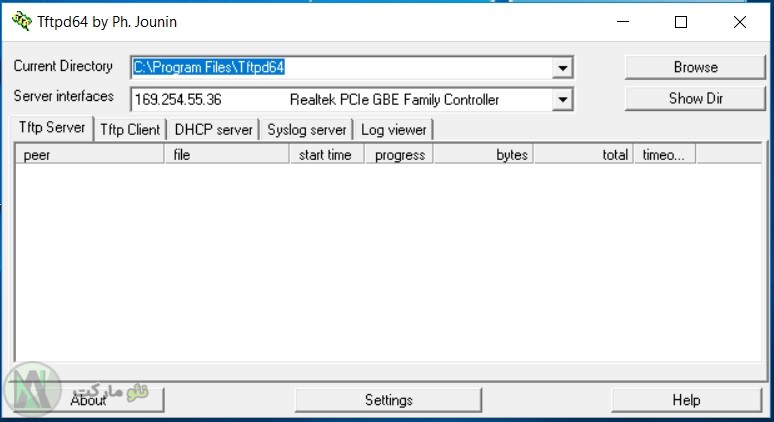
خوب، در این مرحله لازم است فایل های فرم ور گوشی سیسکو 7961 یا 7941 را دانلود کنید. می توانید آنها را از این آدرس دانلود کنید. پس از دانلود، فایل ها را در پوشه ای به آدرس
C:\TFTP
استخراج کنید. یعنی فایل ها را از zip خارج کنید و در آدرس فوق کپی کنید.
سپس آدرس فوق را به TFTPd64 بدهید. کافی است آنجا که نوشته Current Directory یکبار آدرس C:\TFTP را تایپ کنید و اینتر بزنید. پیام می دهد که New Base Directory C:\TFTP به این معنی است که آدرس جدید را قبول کرده است. (چیزی که متوجه شدم لازم است یکی دو بار نوار کشویی را تغییر دهید تا متوجه بشود که آدرس مورد نظر ما انتخاب شده است.) یا می توانید با Browse فولدر مورد نظر مان را انتخاب کنید. سپس می رسیم به مساله شبکه و تنظیمات Network.
برای اینکه عملیات TFTP شروع شود، گوشی سیسکو به دنبال یک آی پی می گردد که در آن فایل term61.default.loads ارائه شود. شما باید یک آی پی استاتیک برای سیستم عامل خود تعریف کنید.
تصور ما این است کسی که کانفیگ سیسکو انجام میدهد می تواند تنظیمات IPv4 را انجام بدهد پس دیگر آن را اینجا نمی نویسیم. آی پی کامپیوتر خود را چیزی مانند 192.168.1.10 انتخاب کنید. زیاد مهم نیست. پس از اینکه آی پی ست شد، توی نرم افزار TFTPD64 نوار کشویی Server interfaces را باز کنید و کارت شبکه LAN خود را که برای آن آی پی ست کردید را انتخاب کنید.
وقتی فایل ها داخل فولدر TFTP باشند و همچنین کارت شبکه آی پی استاتیک داشته باشد و درست انتخاب شده باشد و در صورتیکه کابل شبکه شما به پورت WAN یا LAN گوشی تلفن وصل شده باشد (یا به سوئیچی وصل شده باشد که گوشی شما نیز به آن وصل شده) در این صورت پس از چند ثانیه عملیات انتقال فایل به گوشی تلفن سیسکو آغاز می شود. (توجه: برنامه TFTPd64 دگمه Start و Stop ندارد!!)
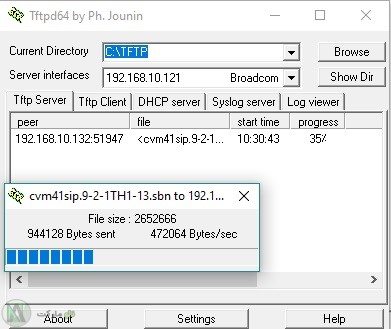
از سوی دیگر، روی صفحه نمایش گوشی ویپ سیسکو نیز مشاهده می کنید فایل ها یکی یکی دریافت می شوند. این عملیات می تواند 5-10 دقیقه به طول بیانجامد و طی آن چند بار گوشی ریست می شود. پس صبر کنید تا عملیات کامل شود و در وسط کار گوشی را خاموش نکنید.
فایل XML کانفیگ
عملیات فلش و آپگرید که در بالا توضیح داده شد، صرفاً برای این است که گوشی بالا بیاید ولی همچنان بالا آمدن گوشی بدون تنظیمات خواهد بود. یعنی اگر بدون فایل XML گوشی را بالا بیاورید، با خطای Unprovisioned روبرو خواهید شد. اگر به این خطا برخورده اید، نشان می دهد که یا اصلاً به IP-Phone سیسکو فایل XML کانفیگ را ارائه نکرده اید یا داخل فایل XML خطایی وجود دارد.
وقتی گوشی سیسکو 7961 را فلش می کنید، توی صفحه آپگرید مک آدرس گوشی نوشته شده است. این MAC Address را جایی یادداشت کنید. سپس شما باید فایلی با نام SEP[MAC].cnf.xml ایحاد کنید. (بجای [MAC] مک آدرس گوشی را بنویسید)
وقتی فایل XML را ایجاد کردید، آنرا در پوشه TFTP کنار بقیه فایل های Firmware بگذارید. محتویات فایل XML باید چنین چیزی باشد:
<device>
<deviceProtocol>SIP</deviceProtocol>
<sshUserId>cisco</sshUserId>
<sshPassword>cisco</sshPassword>
<devicePool>
<dateTimeSetting>
<dateTemplate>M/D/YA</dateTemplate>
<timeZone>Iran Standard/Daylight Time</timeZone>
<ntps>
<ntp>
<name>192.168.10.100</name>
<ntpMode>Unicast</ntpMode>
</ntp>
</ntps>
</dateTimeSetting>
<callManagerGroup>
<members>
<member priority="0">
<callManager>
<ports>
<ethernetPhonePort>2000</ethernetPhonePort>
<sipPort>5060</sipPort>
<securedSipPort>5061</securedSipPort>
</ports>
<processNodeName>192.168.10.100</processNodeName>
</callManager>
</member>
</members>
</callManagerGroup>
</devicePool>
<sipProfile>
<sipProxies>
<backupProxy></backupProxy>
<backupProxyPort>5060</backupProxyPort>
<emergencyProxy></emergencyProxy>
<emergencyProxyPort>5060</emergencyProxyPort>
<outboundProxy></outboundProxy>
<outboundProxyPort>5060</outboundProxyPort>
<registerWithProxy>true</registerWithProxy>
</sipProxies>
<sipCallFeatures>
<cnfJoinEnabled>true</cnfJoinEnabled>
<callForwardURI>x-serviceuri-cfwdall</callForwardURI>
<callPickupURI>x-cisco-serviceuri-pickup</callPickupURI>
<callPickupListURI>x-cisco-serviceuri-opickup</callPickupListURI>
<callPickupGroupURI>x-cisco-serviceuri-gpickup</callPickupGroupURI>
<meetMeServiceURI>x-cisco-serviceuri-meetme</meetMeServiceURI>
<abbreviatedDialURI>x-cisco-serviceuri-abbrdial</abbreviatedDialURI>
<rfc2543Hold>false</rfc2543Hold>
<callHoldRingback>2</callHoldRingback>
<localCfwdEnable>true</localCfwdEnable>
<semiAttendedTransfer>true</semiAttendedTransfer>
<anonymousCallBlock>2</anonymousCallBlock>
<callerIdBlocking>2</callerIdBlocking>
<dndControl>0</dndControl>
<remoteCcEnable>true</remoteCcEnable>
</sipCallFeatures>
<sipStack>
<sipInviteRetx>6</sipInviteRetx>
<sipRetx>10</sipRetx>
<timerInviteExpires>180</timerInviteExpires>
<timerRegisterExpires>3600</timerRegisterExpires>
<timerRegisterDelta>5</timerRegisterDelta>
<timerKeepAliveExpires>120</timerKeepAliveExpires>
<timerSubscribeExpires>120</timerSubscribeExpires>
<timerSubscribeDelta>5</timerSubscribeDelta>
<timerT1>500</timerT1>
<timerT2>4000</timerT2>
<maxRedirects>70</maxRedirects>
<remotePartyID>false</remotePartyID>
<userInfo>None</userInfo>
</sipStack>
<autoAnswerTimer>1</autoAnswerTimer>
<autoAnswerAltBehavior>false</autoAnswerAltBehavior>
<autoAnswerOverride>true</autoAnswerOverride>
<transferOnhookEnabled>false</transferOnhookEnabled>
<enableVad>false</enableVad>
<dtmfAvtPayload>101</dtmfAvtPayload>
<dtmfDbLevel>3</dtmfDbLevel>
<dtmfOutofBand>avt</dtmfOutofBand>
<alwaysUsePrimeLine>true</alwaysUsePrimeLine>
<alwaysUsePrimeLineVoiceMail>false</alwaysUsePrimeLineVoiceMail>
<kpml>3</kpml>
<phoneLabel>neoMarket</phoneLabel>
<stutterMsgWaiting>1</stutterMsgWaiting>
<callStats>true</callStats>
<silentPeriodBetweenCallWaitingBursts>10</silentPeriodBetweenCallWaitingBursts>
<disableLocalSpeedDialConfig>false</disableLocalSpeedDialConfig>
<sipLines>
<line button="1">
<featureID>9</featureID>
<featureLabel>205 Line-1</featureLabel>
<proxy>192.168.10.100</proxy>
<port>5060</port>
<name>205</name>
<displayName>205</displayName>
<autoAnswer>
<autoAnswerEnabled>2</autoAnswerEnabled>
</autoAnswer>
<callWaiting>3</callWaiting>
<authName>205</authName>
<authPassword>123456</authPassword>
<sharedLine>false</sharedLine>
<messageWaitingLampPolicy>1</messageWaitingLampPolicy>
<messagesNumber>*97</messagesNumber>
<ringSettingIdle>4</ringSettingIdle>
<ringSettingActive>5</ringSettingActive>
<contact>205</contact>
<forwardCallInfoDisplay>
<callerName>true</callerName>
<callerNumber>false</callerNumber>
<redirectedNumber>false</redirectedNumber>
<dialedNumber>true</dialedNumber>
</forwardCallInfoDisplay>
</line>
<line button="2">
<featureID>9</featureID>
<featureLabel>205 Line-2</featureLabel>
<proxy>192.168.10.101</proxy>
<port>5060</port>
<name>205</name>
<displayName>205</displayName>
<autoAnswer>
<autoAnswerEnabled>2</autoAnswerEnabled>
</autoAnswer>
<callWaiting>3</callWaiting>
<authName>205</authName>
<authPassword>123456</authPassword>
<sharedLine>false</sharedLine>
<messageWaitingLampPolicy>1</messageWaitingLampPolicy>
<messagesNumber>*97</messagesNumber>
<ringSettingIdle>4</ringSettingIdle>
<ringSettingActive>5</ringSettingActive>
<contact>205</contact>
<forwardCallInfoDisplay>
<callerName>true</callerName>
<callerNumber>false</callerNumber>
<redirectedNumber>false</redirectedNumber>
<dialedNumber>true</dialedNumber>
</forwardCallInfoDisplay>
</line>
</sipLines>
<voipControlPort>5060</voipControlPort>
<startMediaPort>10000</startMediaPort>
<stopMediaPort>20000</stopMediaPort>
<dscpForAudio>184</dscpForAudio>
<ringSettingBusyStationPolicy>0</ringSettingBusyStationPolicy>
<dialTemplate>dialplan.xml</dialTemplate>
<softKeyFile></softKeyFile>
</sipProfile>
<commonProfile>
<phonePassword></phonePassword>
<backgroundImageAccess>true</backgroundImageAccess>
<callLogBlfEnabled>2</callLogBlfEnabled>
</commonProfile>
<loadInformation>SIP41.8-4-2S</loadInformation>
<vendorConfig>
<disableSpeaker>false</disableSpeaker>
<disableSpeakerAndHeadset>false</disableSpeakerAndHeadset>
<pcPort>0</pcPort>
<settingsAccess>1</settingsAccess>
<garp>0</garp>
<voiceVlanAccess>0</voiceVlanAccess>
<videoCapability>0</videoCapability>
<autoSelectLineEnable>0</autoSelectLineEnable>
<webAccess>1</webAccess>
<daysDisplayNotActive>1,2,3,4,5,6,7</daysDisplayNotActive>
<displayOnTime>00:00</displayOnTime>
<displayOnDuration>00:00</displayOnDuration>
<displayIdleTimeout>00:00</displayIdleTimeout>
<spanToPCPort>1</spanToPCPort>
<loggingDisplay>1</loggingDisplay>
<loadServer></loadServer>
</vendorConfig>
<userLocale>
<name></name>
<uid></uid>
<langCode>en_US</langCode>
<version>1.0.0.0-1</version>
<winCharSet>iso-8859-1</winCharSet>
</userLocale>
<networkLocale></networkLocale>
<networkLocaleInfo>
<name></name>
<uid></uid>
<version>1.0.0.0-1</version>
</networkLocaleInfo>
<deviceSecurityMode>1</deviceSecurityMode>
<authenticationURL></authenticationURL>
<directoryURL></directoryURL>
<servicesURL></servicesURL>
<idleURL></idleURL>
<informationURL></informationURL>
<messagesURL></messagesURL>
<proxyServerURL></proxyServerURL>
<dscpForSCCPPhoneConfig>96</dscpForSCCPPhoneConfig>
<dscpForSCCPPhoneServices>0</dscpForSCCPPhoneServices>
<dscpForCm2Dvce>96</dscpForCm2Dvce>
<transportLayerProtocol>4</transportLayerProtocol>
<capfAuthMode>0</capfAuthMode>
<capfList>
<capf>
<phonePort>3804</phonePort>
</capf>
</capfList>
<certHash></certHash>
<encrConfig>false</encrConfig>
</device>
توجه کنید که برخی مقدار های فوق را باید بر اساس تنظیمات شبکه خود تغییر دهید.
آنجا که نوشته <ntp><name>192.168.10.100</name> باید آدرس NTP بدهید. اگر در شبکه سرور NTP ندارید، می توانید از یکی از آدرس های اینترنتی استفاده کنید، مثلا: 1.ir.pool.ntp.org
آنجا که نوشته <processNodeName>192.168.10.100</processNodeName> آدرس مرکز تلفن یا Elastix یا ایزابل را بدهید.
توی <line button=”1″> و <line button=”2″> باید تنظیمات را بر اساس تنظیمات یوزر SIP که در مرکز تلفن تعریف کرده اید انجام بدهید. مثلا توی <authName>205</authName><authPassword>123456</authPassword> باید یوزر و پسوردی که در مرکز تلفن (یا الستیکس) انتخاب کرده اید را وارد کنید.
پس از انجام تغییرات آنرا با همان نامی که گفتیم ذخیره کنید و کنار دیگر فایل ها بگذارید.
یک فایل XML دیگر نیز باید ایجاد کنید برای پلان دایال به نام dialplan.xml و آنرا نیز کنار دیگر فایل ها داخل پوشه TFTP قرار دهید.
محتویات این فایل بدین صورت است:
<DIALTEMPLATE> <TEMPLATE MATCH="2.." TIMEOUT="1"/><!-- Internal extensions 200 to 299, delay: 1 second --> <TEMPLATE MATCH="09........." TIMEOUT="1"/><!-- Mobile Phones, delay: 1 second --> <TEMPLATE MATCH="*" TIMEOUT="5"/> <!-- Anything else; waits 5 seconds, then dials. --> </DIALTEMPLATE>
بسته به نیاز خود می توانید این فایل را نیز تغییر دهید. این فایل صرفاً تعیین می کند که وقتی شماره ای را می گیریم چند ثانیه صبر کند و بعد شماره گیری کند. در خط اول نوشتم که اگر سه رقمی بود و رقم اولش 2 بود، یک ثانیه صبر کن و بعد شماره را بگیر. این به شما کمک می کند شماره گیری سریع تری داشته باشید.
در خط دوم نوشتم که اگر شماره ای 11 رقم بود و اولش 09 بود یک ثانیه صبر کن و شماره را بگیر (شماره های موبایل ایران).
در خط سوم نوشتم که هر شماره دیگری گرفته شد 5 ثانیه صبر کن و سپس دایال کن. خوب، این فایل را نیز ذخیره کنید.
پس پوشه TFTP شما چیزی شبیه این را باید داشته باشد:
apps41.8-4-1-23.sbn cnu41.8-4-1-23.sbn cvm41sip.8-4-1-23.sbn dialplan.xml dsp41.8-4-1-23.sbn jar41sip.8-4-1-23.sbn SEP001D1A2B2ACC.cnf.xml SIP41.8-4-2S.loads term41.default.loads term61.default.loads
این فایل ها باید در کنار هم توی پوشه TFTP باشند تا کانفیگ بصورت صحیح انجام شود.
یک فایل دیگر نیز می تواند به جمع این فایل ها اضافه شود به نام Ringlist.xml که در آن توضیح می دهید چه فایل های صوتی ای بعنوان ringtone یا زنگ خور گوشی به سیستم گوشی سیسکو اضافه شوند. این فایل را نمی نویسم چون خودم با آن کار نکردم و عمل آنرا تست نکردم ولی شما اگر علاقمند بودید می توانید خودتان محتوای این فایل را از گوگل پیدا کنید و تست کنید.
علت وجود چنین فایلی را حدس می زنید؟ وقتی گوشی را کانفیگ کردید، رینگ تون یا زنگ خور هایی که بصورت پیش فرض در گوشی سیسکو وجود دارند بنام Chrip1 و Chrip2 از کریه ترین و ضد حال ترین صداهایی هستند که می توانست برای یک گوشی انتخاب کرد. واقعاً سیسکو سنگ تمام گذاشته! :))
خوب، اکنون با کامل شدن فایل ها یکبار عملیات آپگرید را انجام دهید و اجازه دهید چند بار گوشی ریست شود و به مرحله Registering برسد. پیش از آن ارتباط شبکه را قطع نکنید. اگر ارتباط شبکه ای شما با مرکز تلفن وصل باشد، پس از کانفیگ، و پیام Registering مشاهده می کنید که سمت راست بالای تصویر، خط های SIP که تعریف کرده اید بصورت تیک دار نمایش داده می شوند. و وقتی گوشی را برمیدارید، صدای بوق می شنوید.
خطایابی کانفیگ گوشی سیسکو 7961
در مراحل فوق امکان گرفتن خطا بسیار بسیار…. بسیار زیاد می باشد. در مراحل کانفیگ من با صد ها مشکل برخورد کردم که هر کدام از این مشکلات نیازمند ساعت ها مطالعه و سعی و خطا بود. بعضی از خطاهایی که با آن روبرو شدم را اینجا می نویسم که شاید مشکل شما را نیز حل کند:
TFTP شروع نمی شود
اگر پس از 10-15 ثانیه پروسه TFTP شروع نشد، چند مورد را چک کنید:
- فایل ها به درستی دانلود شده، ایجاد شده و در پوشه TFTP قرار داده شده اند.
- در برنامه TFTP آدرس درست انتخاب شده (و لیست کشویی یکی دو بار تغییر کرده است)
- در برنامه TFTP کارت شبکه بدرستی انتخاب شده است.
- کامپیوتر دارای آی پی استاتیک می باشد.
- یکبار برنامه TFTP را ببندید و باز کنید. (برای من چند بار جواب داد!)
- آنتی ویروس و فایروال ویندوز را غیر فعال کنید.
- اگر ویندوز فایروال از شما سوال کرد برای اجازه اتصال TFTPD64 به شبکه، تیک شبکه های Public و Private را بزنید و Allow Access بدهید.
- مطمئن شوید اتصالات شبکه درست انجام شده. کابل شبکه از یکطرف باید خورده باشد به LAN کامپیوتر و از طرف دیگر یا به پورت PC گوشی خورده باشد یا به سوئیچ سیسکو PoE که از سوی دیگر یک کابل شبکه پورت WAN یا Internet گوشی را وصل کرده باشد به همان سوئیچ سیسکو.
- وای فای را قطع کنید تا آی پی اینترنت تداخل ایجاد نکند.
TFTP می خواهد شروع شود، ولی یک فایل را می گیرد و خطا (error) می دهد و عملیات متوقف می شود
من این خطا را زمانی می گرفتم که پورت Internet گوشی را وصل می کردم به کل شبکه داخلی سازمان. به احتمال زیاد، یک آی پی در این شبکه TFTP سرور راه انداخته و فایل های درستی را به گوشی منتقل نمی کند و این سرور زودتر از لپتاپ من با گوشی سلام و احوالپرسی کرده و نتیجه گوشی سیسکو از کامپیوتر من فایل های فیرمور را دریافت نمی کرد. برای حل این مشکل، من شبکه بطور کامل از سوئیچ سیسکو خارج کردم. گوشی را به سوئیچ PoE وصل کردم (پورت Internet) و از سوی دیگر لپتاپ خودم را با یک کابل شبکه دیگر به همان سوئیچ سیسکو وصل می کردم و عملیات TFTP شروع می شد.
خطای Unprovisioned
این خطا را همانطور که پیشتر توضیح دادیم یا زمانی دریافت میکنید که فایل XML شما بصورت صحیح ایجاد نشده (مثلا نام فایل مشکل دارد یا محتویات فایل ایراد دارد) یا زمانی که این فایل اصلا به دستگاه تلفن سیسکو ارائه نشده باشد (فایلی وجود نداشته باشد). این را هم درنظر بگیرید که در مرحله اول آپگرید، دستگاه گوشی سیسکو 7961 اصلاً کاری به فایل های XML ندارد و در آخرین باری که Reset می شود، پس از اینکه همه فایل ها را با TFTP دریافت کرده، بدنبال فایل های XML خواهد گشت.
خطای Locale
یکی از خطاهایی که با آن روبرو می شوید، زمانی است که پس از کانفیگ دستگاه بدنبال دانلود اطلاعات محلی (مثلاً زبان فارسی برای کشور ایران) می گردد و چیزی پیدا نمی کند و Locale Error می دهد. این خطا تاثیری در عملکرد گوشی ندارد و آنرا نادیده بگیرید.
خطای Trust List
زمانی که گوشی بالا آمد، وقتی دگمه منو را بزنید و گزینه Status را انتخاب کنید و Status Messages را ببینید، تعدادی خطا آنجا می بینید که Trust List نیز جزو آن خطا ها است. مانند خطای قبلی، این را نیز نادیده بگیرید.
خطای مشغول بودن بوق برای تماس های خارج شونده
پیش از اینکه فایل XML فوق را امتحان کنم، از یک فایل XML استفاده می کردم که از یک سایت بریتانیایی گرفته بودم. با آن فایل گوشی کانفیگ می شد و بالا می آمد منتها برای تماس های خارج شوند (Outgoing Calls) به محض اینکه هر کدام از کلید ها را فشار می دادم بوق مشغولی زده می شد. این مشکل فقط مربوط به فایل XML است. (آن قسمتی که sipCallFeatures را تعریف می کند). حتماً از فایل XML ارائه شده در این مقاله استفاده کنید تا جواب بگیرید، هرچند ممکن است فایل ها شبیه به هم بنظر بیایند، تفاوت هایی وجود دارد.
خطای گیر کردن گوشی در مرحله Registering
وقتی گوشی کانفیگ شد و بالا آمد، وارد مرحله Registering می شود و منتظر می ماند تا خط های SIP ای که در فایل XML که با SEP شروع می شود تعریف کردید، را رجیستر کند. برای اینکه عملیات موفقیت آمیز باشد باید ارتباط شبکه برقرار باشد. پس اگر دستگاه را جهت کانفیگ موقتاً از شبکه خارج کرده اید، آنرا به شبکه بازگردانید تا ارتباط بین گوشی Cisco 7961 و مرکز تلفن شما برقرار شود.
در اینصورت از مرحله Registering خارج شده و نشان می دهد کدام اکانت های SIP تیک دارند و کدام ها ضربدر. چیزی که من متوجه شدم، برخی مرکز تلفن ها (IP-PBX) با گوشی سیسکو سازگاری ندارند و از مرحله Registering رد نمی شوند! یک علت دیگر که ممکن است این مشکل را بوجود بیاورد، استفاده از فرم ور با ورژن قدیمی یا ورژن خیلی جدید است. در این لحظه فیرم ور ورژن 9 نیز وجود دارد ولی این نسخه با برخی مدل های گوشی تلفن سیسکو همخوانی نداشته و امکان رجیستر کردن گوشی را فراهم نمی کند.
تنظیمات Network گوشی سیسکو CISCO VoIP Phone
پس از کانفیگ و راه اندازی گوشی، می توانید تنظیمات شبکه را انجام دهید. خنده دار اینست که تنها چیزی که می توان از روی صفحه کلید گوشی تغییر داد همین گزینه است. و بقیه پارامتر ها مانند SIP Accounts را نمی توان تغییر داد و باید کل گوشی را فلش کرد!
برای شروع به تنظیمات شبکه گوشی، در حالتی که گوشی بالا آمده باشد، دگمه منو را بزنید. سپس ستاره ستاره مربع را بزنید. (#**) اگر در هنگام کانفیگ در فایل XML (در جایی که نوشته phonePassword) چیزی وارد کرده باشید، در این مرحله از شما آن رمز را خواهد پرسید. اگر چیزی وارد نکرده باشی، پیام خواهد داد: Settings Unlocked و علامت قفل بالای صفحه نمایش به یک قفل باز شده تغییر علامت خواهد داد. پس از مشاهده قفل باز شده، خواهید توانست تنظیمات شبکه را تغییر دهید. به Network Settings بروید و روی DHCP گزینه No را انتخاب کنید و روی گزینه IPv4 یک آیپی استاتیک بدهید و Default Router را تعیین کنید و Save را بزنید تا تنظیمات ذخیره شوند. همچنین می توانید در Device Settings زنگ خور گوشی را انتخاب کنید.
گوشی های سیسکو امکان کانفیگ شدن از طریق یک سیستم عامل تحت لینوکس به نام Cisco Unified Call Manager یا CUCM را دارند. از آنجایی که این سیستم مانند الستیکس پیچیدگی بسیاری دارد، سعی خواهیم کرد در یک مقاله جدا نحوه نصب و کارکرد آنرا آموزش بدهیم.
اگر در کانفیگ گوشی خود مشکلی داشتید در کامنت ها برای ما بنویسید و اگر از این مقاله استفاده کردید، امتیاز 5 از 5 بدهید که کمی در گوگل محبوب شویم! :)
موفق باشید.



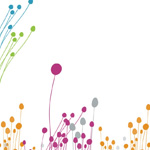


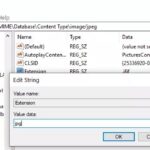
12 دیدگاه ها
سلام برخی از کاربران سازمان در موقع ارتباط با با بعضی از شماره ها از طریقipphone دچار مشکل هستند و صدا را نمی رسونه.
چجور میتونم این مشکل را حل کنم؟
ممنون
این فقط می تونه از تنظیمات شبکه یا تنظیمات مرکز تلفن شما باشه. اولی رو باید بدید به یک شبکه کار و پینگ و تریس بگیره ببینه آی پی اونها مشکلی داره برای وصل شدن به مرکز تلفن یا نه. اگر مشکلی نبود دنبال راه حل توی تنظیمات کانفیگ مرکز تلفن (IP-PBX) بگردید. موفق باشید.
سلام. امکانش هست با مودم adsl و ip phone سیسکو 7962 شاتل تاک رو اوکی کرد؟ واسه استفاده خانگی. روی سافت فون دارم. ولی هر کاری کردم نتونستم فایل رو درست کنم که رجیستر بشه.
شاتل تاک رو اطلاع ندارم. ولی از لحاظ شدن، همه چیز امکان پذیره. گوشی IP-Phone تنها چیزی که میخواد دسترسی شبکه است که بتونه توی سرور SIP رجیستر بشه. اگه این دسترسی بدون بلاک بودن پورت ها و فایر وال و… فراهم بشه قاعدتاً نباید مشکلی توی رجیستر وجود داشته باشه. و این رو هم بدونید سافت فون هیچ فرقی با آی پی فون نداره. یعنی اگه شبکه برقرار باشه و از سمت سرور وایت لیست و محدودیت هایی از این دست تعریف نشده باشه هر دستگاهی می تونه رجیستر کنه و تماس برقرار بشه.
سلام گوشی 7912 فریمور سیپ نصب کردم رجسترهم کردم رو الستیکس ولی تماس میتونم بگیرم بهش ولی زنگ نمیخوره یکطرفه شده
چیکار میشه کرد
سلام . وقت بخیر
مشکلی که بعد از نصب وجود داره اینکه علامت ضربدر روی خطوط وجود داره
علت چیه؟
با سلام
من تلفن مدل 7962 دارم ایراد آن این است که misscall را در صفحه نمایش نشان می دهد و چراغ ان به صورت چشمک زن می زند و از روی صفحه پاک نمی شود .در حالی که در مدل 7941 این مشکل وجود ندارد.
سپاسگذارم
سلام من طبق اموزش شما عمل کردم ولی روی رجیسترینگ میمونه سرور من کریو اپراتور و از شبکه تلفن دور باید با اینترنت بهش متصل بشم
باید خطایابی بشه عزیز. ولی واسه من هم یه بار چنین مشکلی پیش اومد. با تعویض فایل کانفیگ xml مشکل حل شد. یعنی مشکل از کانفیگی بود که توی xml تعریف شده بود.
سلام
من گوشی رو ریست کردم و طبق مراحل شما ای پی رو ست کردم ولی هنگام کانفیگ وقتی اپی ادرس رو گوشی دریافت میکنه وقتی میخواد مرحله بعدی بشه یک فایل ارسال میشه ولی گوشی شروع به ریست کردن میکنه و مابقی مراحل رو طی نمیکنه. سپاسگذارم
با سلام و خسته نباشید .
من میخواستم ببینم که چطور میتونم وقتی می خوام تلفن مشتری رو به یکی دیگه از همکار هام انتقال بدم باید چیکار کنم ایا نیاز به کانفیگ برای اینکار هست ؟
مدل تلفن 7961
سلام در تلفن cisco 7965 چگونه می شود یک تماسه سه نفره برقرار کرد چه چیزی را باید در فایل تغییر بدم